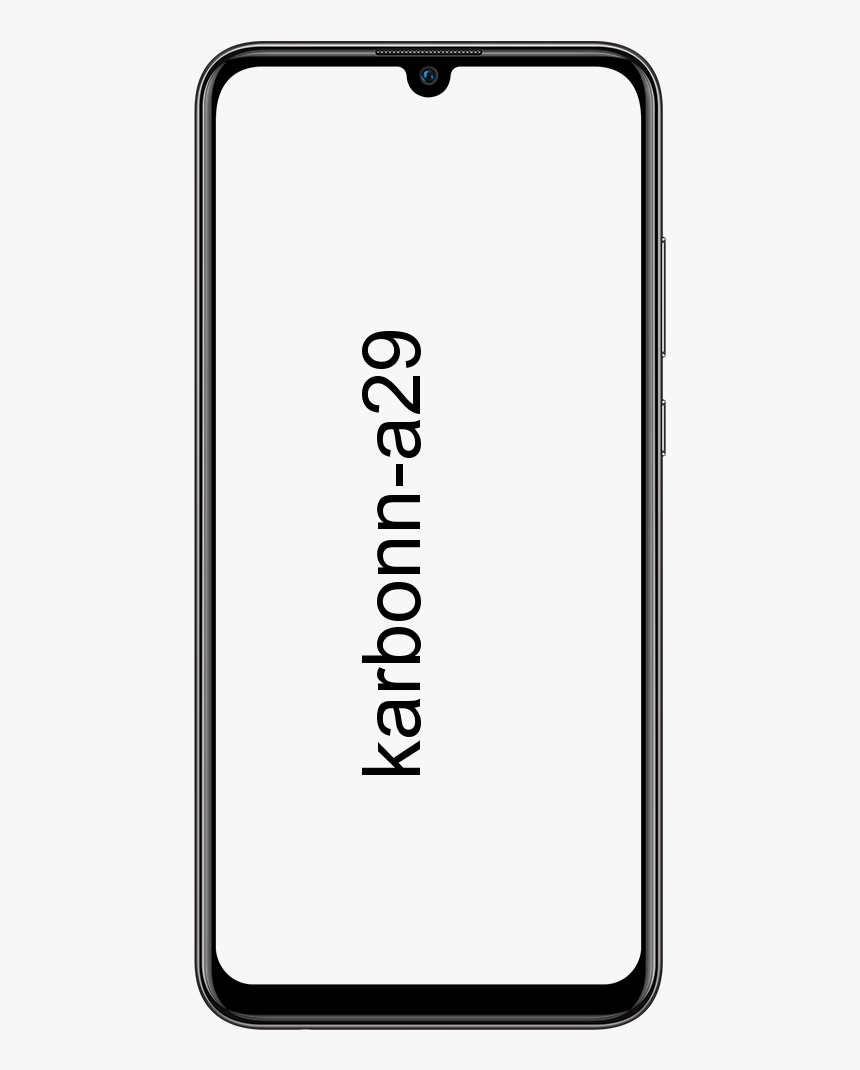Како уклонити звук из видео Андроид-а
Кад год снимите видео запис, он обично долази заједно са звуком. Иако свако може снимити добар видео, осим ако нисте професионалац, звук може бити заиста лукав и не тако лак. Па, у тим ситуацијама је боље да звук у потпуности избришете како бисте додали сопствену музику, као и глас над гласом на изговорени видео. У овом чланку ћемо говорити о томе како уклонити звук из видео Андроид-а. Почнимо!
Како уклонити звук из видео Андроид-а
Дакле, погледајмо сада како можете уклонити звук из видео записа на било ком уређају. Али, имајте на уму да би неким апликацијама наведеним у чланку можда заправо требао премиум налог.
Уклоните звук из видеа на Мац-у
На Мац-у можете уклонити звук из видео записа путем иМовие-а. Али, процес је заиста незгодан и сложен за тако једноставан задатак. Дакле, сада ћемо користити бесплатан и лаган софтвер који смо назвали МПЕГ Стреамцлип .
- Морате преузети МПЕГ Стреамцлип и инсталирати га. Након што га инсталирате, отворите га. Затим одаберите Филе и онда Отворите датотеке . Сада идите до места на којем сте сачували видео и одаберите га.
- Горња акција ће сада отворити видео у МПЕГ Стреамлине. Да бисмо уклонили звук, морамо га извести. Дакле, иди на Филе а затим изаберите формат извоза. Будући да користите Мац, КуицкТиме би био најразумнији избор. То је речено, да можете одабрати било који формат који вам се свиђа. Па, у мом случају ја бирам КуицкТиме.

апликација Оутлоок не ради
- Сада на следећем екрану само одаберите Нема звука из падајућег менија поред Звук и додирните Сними филм дугме.
- Од вас ће бити затражено да датотеци дате име и одаберете одредиште. Урадите то и тапните на сачувати дугме.
То је то. У року од неколико минута, МПЕГ ће избрисати звук из видео записа. Обрађени видео можете пронаћи на одабраном одредишту.
Уклоните звук из видео записа у оперативном систему Виндовс
Виндовс заправо нема уграђени софтвер за правилно уклањање звука из видео записа. Дакле, сада ћемо користити бесплатни софтвер тзв ХандБраке.
- Морате да преузмете ХандБраке, само га инсталирајте као и било који други Виндовс софтвер, а затим га отворите.
- Када га отворите, повуците и испустите видео запис са којег желите да уклоните звук. Само тако, само одаберите опцију Отворите датотеке , дођите до локације на којој сте сачували видео. Изаберите га и додирните дугме Отвори.
- Сада притисните резолуцију с десне стране прозора. Ако нисте сигурни, изаберите изворну резолуцију видео записа. У мом случају бирам Фаст 480п 30фпс.
- Крените на картицу Аудио и додирните мало Икс икона поред аудио стрима.
- Горња радња ће сада уклонити аудио ток. Сада само додирните Покрените Енцоде дугме.

Чим додирнете дугме, ХандБраке ће сада започети поступак уклањања и конверзије. Само се наслоните и сачекајте то. Када завршите, видећете поруку о завршеном процесу на дну прозора. Обрађени видео заправо можете пронаћи у излазној фасцикли.
Уклоните звук из видеа на Андроиду
Заправо постоји апликација за све и све даље Андроид . Да бисмо уклонили звук из видео записа на Андроиду, ми ћемо га овде користити Звоно на вратима. Једноставна и бесплатна апликација за резање, копирање, спајање и конвертовање видео и аудио записа.
- Инсталирајте апликацију из Плаи продавнице.
- Након инсталирања апликације отворите је из менија апликација. Сада се померите доле до одељка Видео, а затим одаберите опцију Муте .

андроид ливе веатхер валлпапер
- Затим ће апликација аутоматски скенирати ваш уређај и приказати све видео записе. Прегледајте их и изаберите видео морате уклонити звук.
- Када је одабран, Тимбре ће га отворити у едитору. Кликните на Муте икону.
- Апликација ће сада приказати упозорење да ће поступак уклонити звук. Јер то је оно што желимо, додирните тастер сачувати дугме.
- Чим додирнете дугме, апликација ће брзо уклонити звук и извести га на подразумевану локацију. Можете да видите подразумевану локацију за чување испод Извозни пут .
- Извезеној датотеци такође можете приступити путем било ког истраживача датотека или видео уређаја.
За Самсунгове паметне телефоне
Ако имате Самсунг телефон, сматрајте се срећним јер то има својствени трик. То вам лако омогућава брисање звука из било ког видео записа у само неколико корака. Даље, не морате да преузимате другу апликацију независног произвођача. Да бисте избрисали звук, идите на одељак менија и отвори галерију . Следећи, померите се надоле до видео записа из којег желите да уклоните звук и отворите га.
Изаберите икону оловке на дну да отворите прозор за уређивање. У новом уређеном прозору ћете заправо наћи алате на дну. Померите водоравно и кликните на икону музике (музичке ноте). Наћи ћете видео звучну траку која вам омогућава да промените јачину звука видео записа. Сада ћемо га свести на нулу повлачењем видео звучне траке у крајњу леву страну . На крају, притисните Саве на врху екрана и то је то.
Видео можете пронаћи у својој галерији заједно са искљученим звуком. Можете га испробати и у свом ОС-у, који такође може подржати ову функцију.
Уклоните звук из видео записа на иПхонеу
Ако сте на иПхонеу, било би вам драго да то знате. Да вам чак није потребна додатна апликација за уклањање звука из видео записа. Можете само да користите апликацију иМовие коју Аппле већ даје, како бисте заправо савршено обавили посао.
- Прво морате отворити апликацију Пхотос и одабрати видео који желите да уредите.
- Затим кликните на дугме Уреди или на икону која заправо приказује 3 клизача.
- Ово би требало да отвори режим уређивања, одакле бисте требали додирнути доњу икону заједно са 3 тачке, а одатле једноставно одаберите иМовие.
- Када сте у иМовиеу, једноставно пребаците икону звука испод клизача времена и тада бисте требали да извадите видео заједно са звуком.
- Следећи додирните Готово, и онда сте спремни.
Не треба да бринете, свесни смо да стари иПхоне уређаји не долазе са иМовие-ом и с обзиром на његову велику величину. Може бити права гњаважа преузети је из Апп Сторе-а само због ове једноставне ствари. Ако користите стари иПхоне, онда смо и вас покрили.
слојеви апликација за андроид
Даље
Сада ћемо користити потпуно бесплатну апликацију која се зове Искључи видео.
- Отворите апликацију и тада бисте требали да вас дочека библиотека свих видео записа са вашег телефона.
- Изаберите видео запис са којег желите да уклоните звук. Након што отворите видео, требало би да видите и клизач или подешивач јачине звука. Прилагодите јачину звука у складу с тим; у овом случају ћемо га сада померити скроз улево, тј. такође потпуно утишати звук.
Па, иМовие нуди много више функција и свеукупно је полиранија апликација од Муте Видео-а заправо. Практичније је користити „Пригуши видео“ ако желите само избрисати звук из видео записа.
Уклоните звук из мреже
Ако момци мислите да је коришћење апликације превише посла за вас, онда једноставно можете да користите бесплатни веб алат. У ствари, постоји и посебна веб локација која се зове Аудио Ремовер како би се звук уклонио са видео записа. Најбоље је то што можете уклонити звук из било ког видео записа све док јесте 500МБ или мање заправо. Ограничење датотеке је довољно за већину корисника.
- Да бисте започели, посетите веб локацију Аудио Ремовер и тапните на Прегледајте дугме.
- Сада дођите до одредишне фасцикле, одаберите видео датотеку и додирните Отвори дугме.
- Након што одаберете видео датотеку и додирните Уклоните звук дугме.

- Веб апликација ће сада отпремити видео запис, уклонити звук и пружити вам везу за преузимање обрађеног видео записа. Сад само додирните везу за преузимање како бисте преузели видео без звука.
Закључак
Добро, то је било све народе! Надам се да вам се свиђа овај чланак и да ће вам такође бити од помоћи. Пошаљите нам своје повратне информације о томе. Такође ако имате додатних питања и проблема везаних за овај чланак. Затим нас обавестите у одељку за коментаре испод. Ускоро ћемо вам се јавити.
Желим ти леп дан!
Такође погледајте: Најбоље апликације за Андроид Аудио Едитор које можете да користите